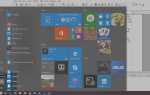Содержание
Одним из преимуществ Windows Media Player (WMP) является то, что он может отображать видео в полноэкранном режиме. Если вы знакомы с WMP, то, возможно, вы уже использовали его для просмотра музыкальных клипов, например, как если бы вы просматривали их на телевизоре. Полноэкранный режим также полезен, если вы хотите использовать визуализации WMP во время прослушивания вашей музыкальной библиотеки.
Однако, как и в большинстве программ, при переходе в этот специальный режим видео могут возникнуть проблемы с WMP. Программа Microsoft Jukebox может зависнуть или полностью зависнуть. Причина этого может быть различной, но часто ошибка видеокарты вашего компьютера несовместима с этим режимом.
Попробуйте обновить драйвер видеокарты
Как упоминалось ранее, наиболее вероятной причиной этой проблемы является проблема с драйвером для вашей видеокарты. Текущий драйвер, установленный в вашей системе, может быть устаревшим или содержать ошибки, например. У вас может даже быть установлен универсальный драйвер видеокарты, а не драйвер производителя карты. Если это так, то драйвер, установленный в настоящее время в вашей системе Windows, может не поддерживать все режимы видео.
Если вы не знаете, как проверить драйвер видео, установленный в Windows, выполните следующие действия.
- Удерживать Windows ключ на клавиатуре и нажмите р.
- Введите devmgmt.msc в текстовое поле и нажмите Войти/Вернуть ключ.
- В диспетчере устройств разверните раздел адаптеров дисплея, щелкнув + рядом с ним.
- Дважды щелкните имя водителя.
- Нажмите на вкладка драйвера. Теперь вы увидите информацию об этом, включая номер версии.
Вы можете попробовать обновить драйвер с помощью Windows, но обычно лучше всего через веб-сайт производителя. Если доступна более новая версия, загрузите и установите ее, чтобы узнать, является ли это основной причиной зависания или сбоя WMP.
Изменить реестр Windows
Если описанный выше метод не работает, вы можете попробовать взломать реестр. Это изменение предназначено для Windows Vista, в которой запущен проигрыватель Windows Media 11. Однако, возможно, стоит попробовать, если у вас также отключен Aero Glass в другой системе Windows / WMP.
Чтобы применить взлом, выполните следующие действия:
- Удерживать Windows ключ и нажмите р.
- В появившемся текстовом поле введите regedit и нажмите Войти/Вернуть ключ.
- Перейдите по следующему пути реестра: HKEY_CURRENT_USER \ SOFTWARE \ Microsoft \ MediaPlayer \ Preferences
- В редакторе реестра нажмите редактировать вкладка меню.
- Выбрать новый > DWORD (32-битное) значение.
- Введите DXEM_UpdateFrequency в текстовое поле, чтобы указать имя нового реестра, а затем нажмите Войти/Вернуть ключ.
- Дважды щелкните новую запись реестра, которую вы только что создали, и введите значение 2 в поле данных.
- Нажмите Хорошо сохранить.
- Теперь вы можете выйти из редактора реестра, закрыв его окно или нажав файл > Выход.
Теперь снова запустите Windows Media Player и переключитесь в полноэкранный режим, чтобы посмотреть, решит ли это проблему.
Повреждена ли установка Windows Media Player 12?
Если вы используете WMP 12, то это может быть связано с тем, что файл программы поврежден. Хорошей новостью является то, что установку легко обновить.